Spiel- und Tippgefühl

Die für Spieler wohl wichtigste Frage lautet: Wie gut zockt es sich mit der G213? Und hält sie vor allem ihr Versprechen, trotz Rubberdome-Technik ein ähnliches Tippgefühl wie eine mechanische Tastatur zu bieten? Die erste Frage können wir klar mit »gut bis sehr gut« beantworten, die zweite Frage mit einem ebenfalls klaren »Nein«.
Grundsätzlich spielt es sich gut mit der G213, weil die Tasten einen ausreichend klaren Druckpunkt bieten und nicht zu viel Kraftaufwand erfordern, um ausgelöst zu werden (Logitech gibt 50 Gramm an, was für eine Rubberdome-Tastatur eher wenig ist). Außerdem ist es unseren Testeindrücken nach zu urteilen trotz Rubberdome-Technik problemlos möglich, bis zu acht Tasten gleichzeitig zu betätigen - auch in anderen Bereichen als WASD. Erst ab neun Tasten und mehr haben wir nicht registrierte Eingaben festgestellt. Diese typische Charakteristik von Tastaturen mit Gummimatten hat aber auch die G213 nach wie vor.
Im Gegensatz zu einer mechanischen Tastatur spürt man das etwas schwammige Herunterdrücken der Gummikuppe zur Aktivierung der jeweiligen Tasten prägnanter als das Auslösen bei einem mechanischen Schalter. Auch das Zurückschnellen der Tasten ist deutlicher spürbar, insgesamt ist das Tippen und Schreiben bei Tastaturen mit Gummimatten dadurch etwas weniger präzise und gleichmäßig als bei mechanischen Tastaturen, und die Prodigy-Tastatur bildet da keine Ausnahme.
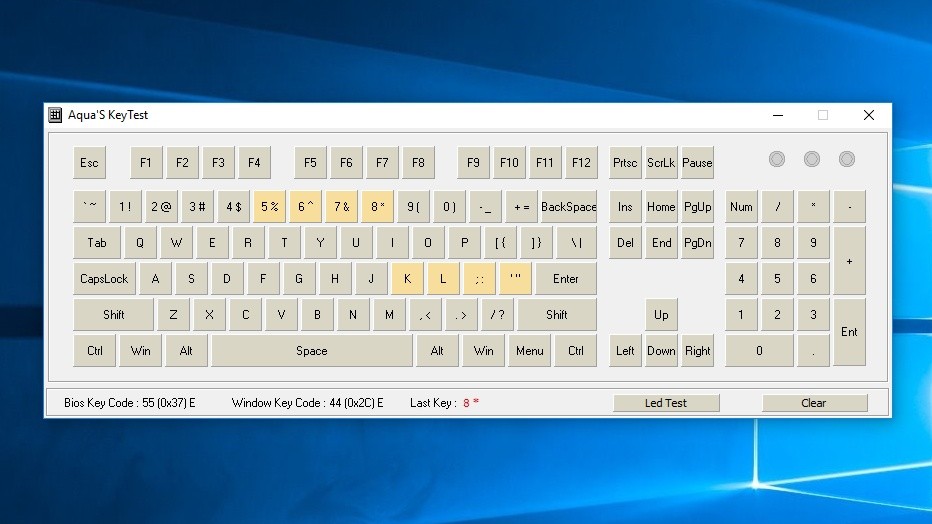
Das bedeutet nicht, dass die G213 eine schlechte Tastatur wäre, weder beim Spielen noch beim Tippen. An das genaue und direkte Feedback eines Keyboards mit mechanischen Schaltern kommt die G213 aber dennoch nicht heran. Dazu passt auch der Blick auf das Innenleben der Schalter im Vergleich mit der fast sieben Jahre alten Sidewinder X4 von Microsoft: Dem äußeren Eindruck nach zu urteilen ist hier kaum ein Unterschied zum Schalteraufbau der G213 festzustellen.
Außerdem noch ein kurzer Blick auf die Multimedia-Tasten: Sie haben zwar alle einen etwas schwammigen Druckpunkt, wobei das vor allem für die Leiste mit den beiden Tasten zur Lautstärkeregelung gilt, während die anderen Tasten etwas zu schwergängig sind. Ihren Zweck erfüllen sie aber dennoch wie gewünscht. Hilfreich ist außerdem, dass beim Deaktivieren der Windows-Tasten eine separte LED aufleuchtet.
Logitech Gaming Software
Abschließend noch ein kurzer Blick auf die altbekannte Logitech Gaming-Software, mit der alle wichtigen Funktionen der Tastatur geregelt werden. Im Falle der G213 ist sie in vier Bereiche unterteilt: Neubelegung der F-Tasten, Regelung der RGB-Beleuchtung, Deaktivierung von bestimmten Tasten im Spielmodus und eine Tasten-Heatmap, die grafisch anzeigt, wie viele Tasten pro Minute gedrückt werden und wie häufig das im Einzelnen der Fall ist.
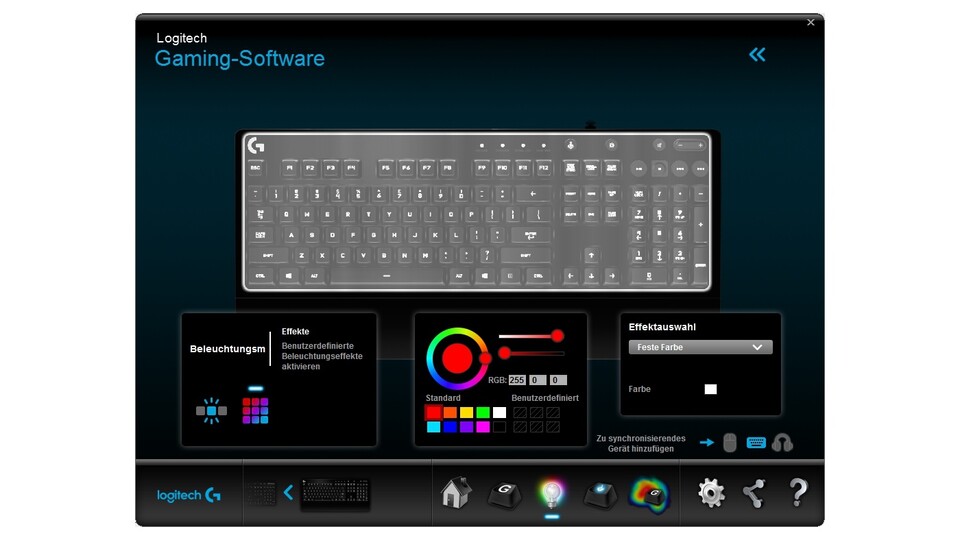
Außerdem gibt es noch ein fünftes Hauptfenster, das nur dazu dient, die andere Bereiche (außer der Heatmap) zu öffnen. Das ist aber stets auch über die Steuerleiste im unteren Fensterbereich der Software möglich.
Die F-Tasten können mit zahlreichen anderen Funktionen belegt werden. Von einzelnen Tasten über Makros bis hin zum Öffnen von bestimmten Programmen oder dem Auslösen von Mausfunktionen ist hier alles möglich. Auf Wunsch kann die Belegung auch nur beim Start von bestimmten Programmen geändert werden.
Welche Tasten im Spielmodus deaktiviert werden sollen, lässt sich ebenfalls sowohl allgemein als auch nur für bestimmte Programme festlegen. Standardmäßig sind die Windows- und die Menütaste deaktiviert (was sich nicht ändern lässt), eingeschaltet wird der Spielmodus per separater Taste oberhalb der »Drucken«-Taste.
Die Beleuchtung lässt sich dagegen nur allgemein regeln - entweder für die fünf vorgegebenen Zonen oder in Form von vier Effekten wie Atmen oder einer Farbwelle. Einer der »Effekte« ist allerdings einfach nur die Beleuchtung aller Tasten in einer bestimmten Farbe. Etwas nervig: Änderungen an der Beleuchtung bleiben nur aktiv, wenn im Hintergrund auch die Gaming Software läuft.
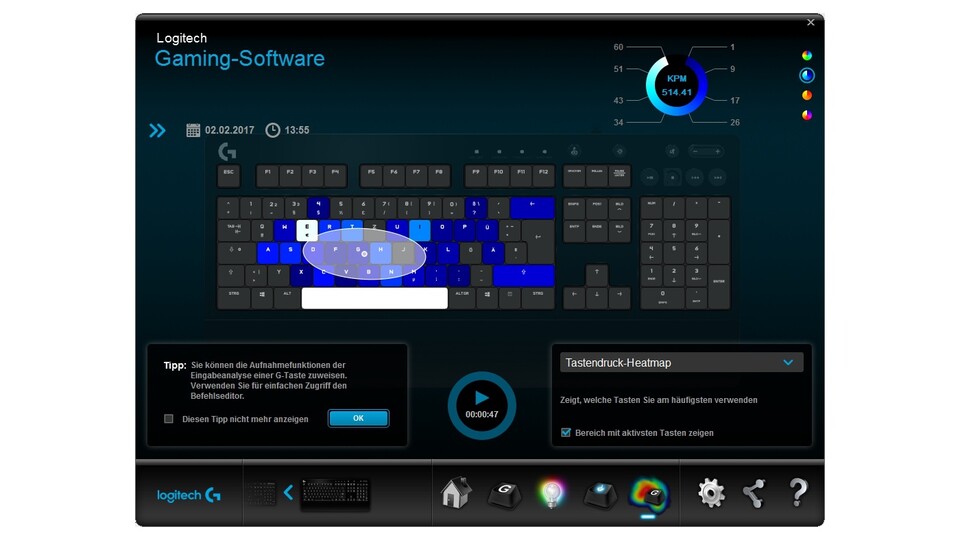







Nur angemeldete Benutzer können kommentieren und bewerten.
Dein Kommentar wurde nicht gespeichert. Dies kann folgende Ursachen haben:
1. Der Kommentar ist länger als 4000 Zeichen.
2. Du hast versucht, einen Kommentar innerhalb der 10-Sekunden-Schreibsperre zu senden.
3. Dein Kommentar wurde als Spam identifiziert. Bitte beachte unsere Richtlinien zum Erstellen von Kommentaren.
4. Du verfügst nicht über die nötigen Schreibrechte bzw. wurdest gebannt.
Bei Fragen oder Problemen nutze bitte das Kontakt-Formular.
Nur angemeldete Benutzer können kommentieren und bewerten.
Nur angemeldete Plus-Mitglieder können Plus-Inhalte kommentieren und bewerten.